在WPS演示制作幻灯片的过程中,有的时候需要制作一些立体图形,比如所说圆锥,我们怎样才能制作出球体呢?今天小编就来教教你怎么做吧。
wps演示制作圆锥的步骤:
插入圆形:
打开WPS演示软件,新建一个演示文档,单击菜单栏“插入”——形状——椭圆。

按住“Shift”键,用鼠标左键拖动画出一个正圆。

转换为圆锥:
选择画出的圆,单击菜单栏“效果设置”——三维效果,选择如图所示的三维效果。
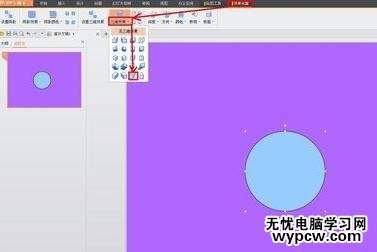
现在可以看到圆形已经变成了圆锥。
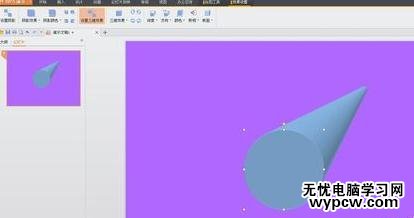
编辑圆锥:
单击菜单栏“效果设置”——方向,选择一种方向就可以改变圆锥方向。

单击菜单栏“效果设置”——颜色,选择一种颜色就可以改变圆锥侧面颜色。
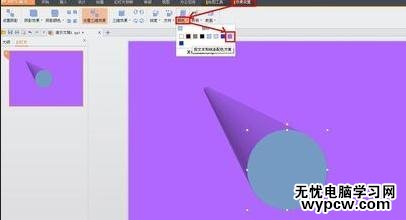
单击菜单栏“效果设置”——照明,选择一种方向就可以改变圆锥照明方向,选择“明亮、普通、阴暗”可以设置圆锥亮度。

新闻热点
疑难解答